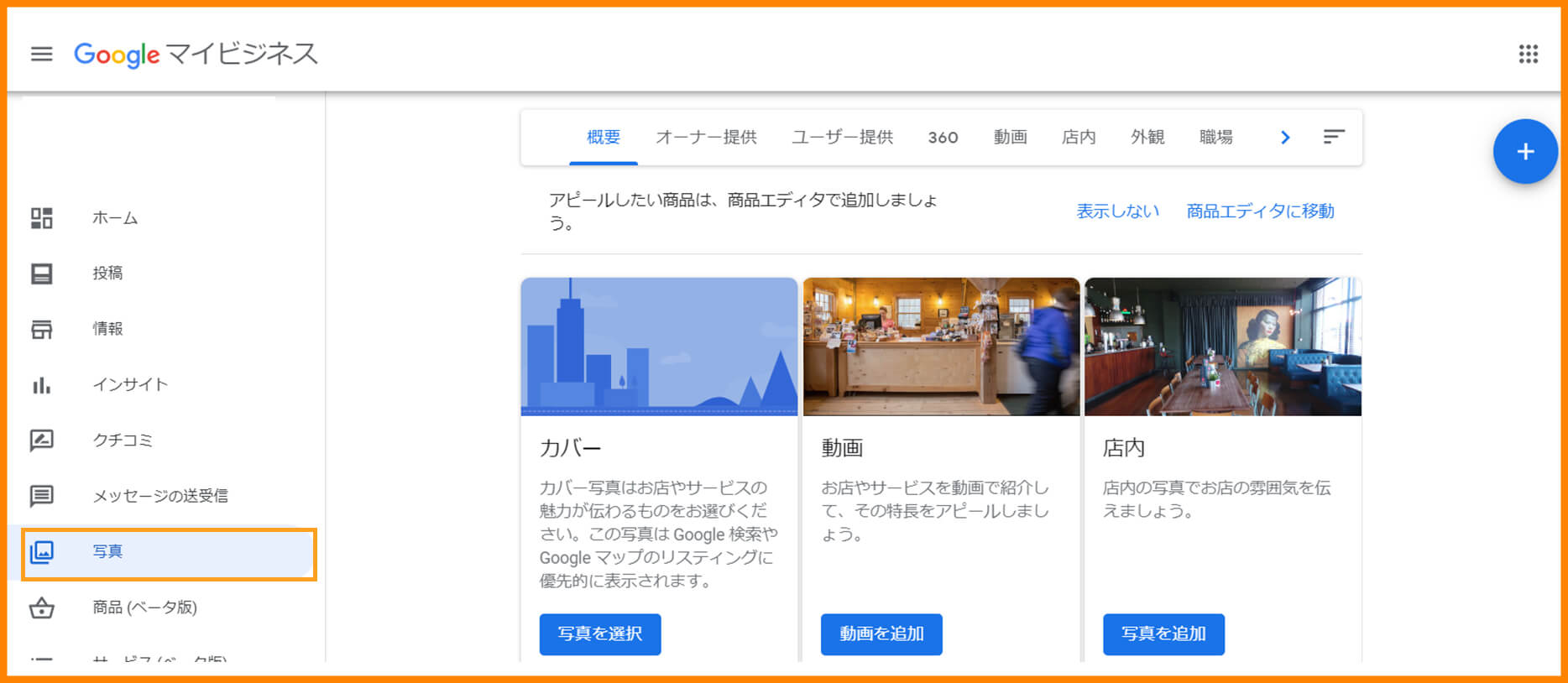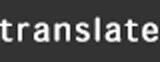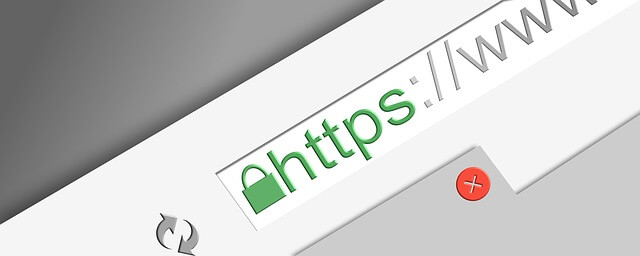今回の「エイトマニュアルブック」は、グーグルマイビジネスの設定についてご紹介いたします。
Googleの無料で企業や店舗のPRができるツールを登録して活用しましょう。
Googleマイビジネスとは?
Google検索で会社や飲食店の名前を検索すると、検索結果画面の右側に、企業・店舗の基本情報・写真・地図が表示されます。Googleの検索結果に、「無料」で自社情報を掲載できます。
昨今スマホでの検索が増えており、ほとんどがGoogleマップが上に表示されてからサイトページが表示されます。なので、Googleマイビジネスの登録は必須です!
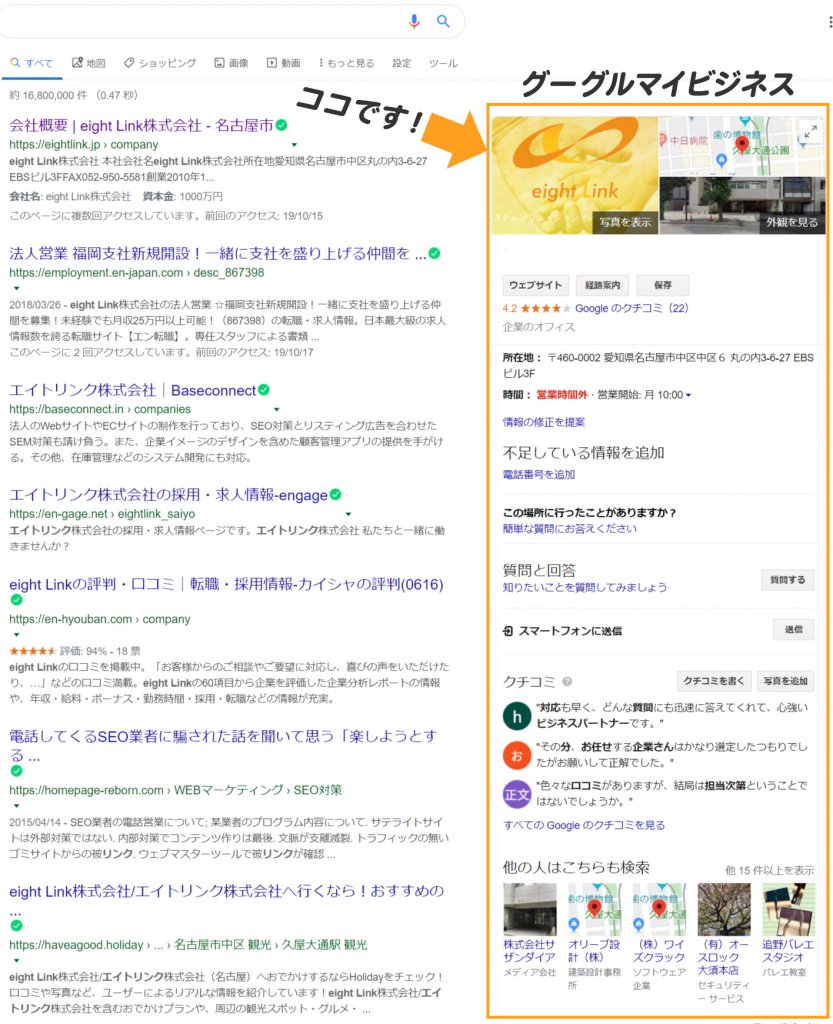
Googleマイビジネスの登録
Googleマイビジネスのサイトにアクセスし、「ご利用を開始」をクリック!
https://www.google.co.jp/intl/ja/business/

事前に準備するもの
■Googleのアカウント(g-mail)
■店舗情報店舗名住所・・・・・WEBサイトURL・電話番号・営業時間・写真等
登録をしたいビジネスの住所を入力する
ビジネス名(店舗名)や電話番号など、必要な情報を入力していきます。
※このとき、Googleマップの位置確認でエラーが発生することがあります。
その際は、ピン( )の位置を少しだけずらして「保存」を押してください。
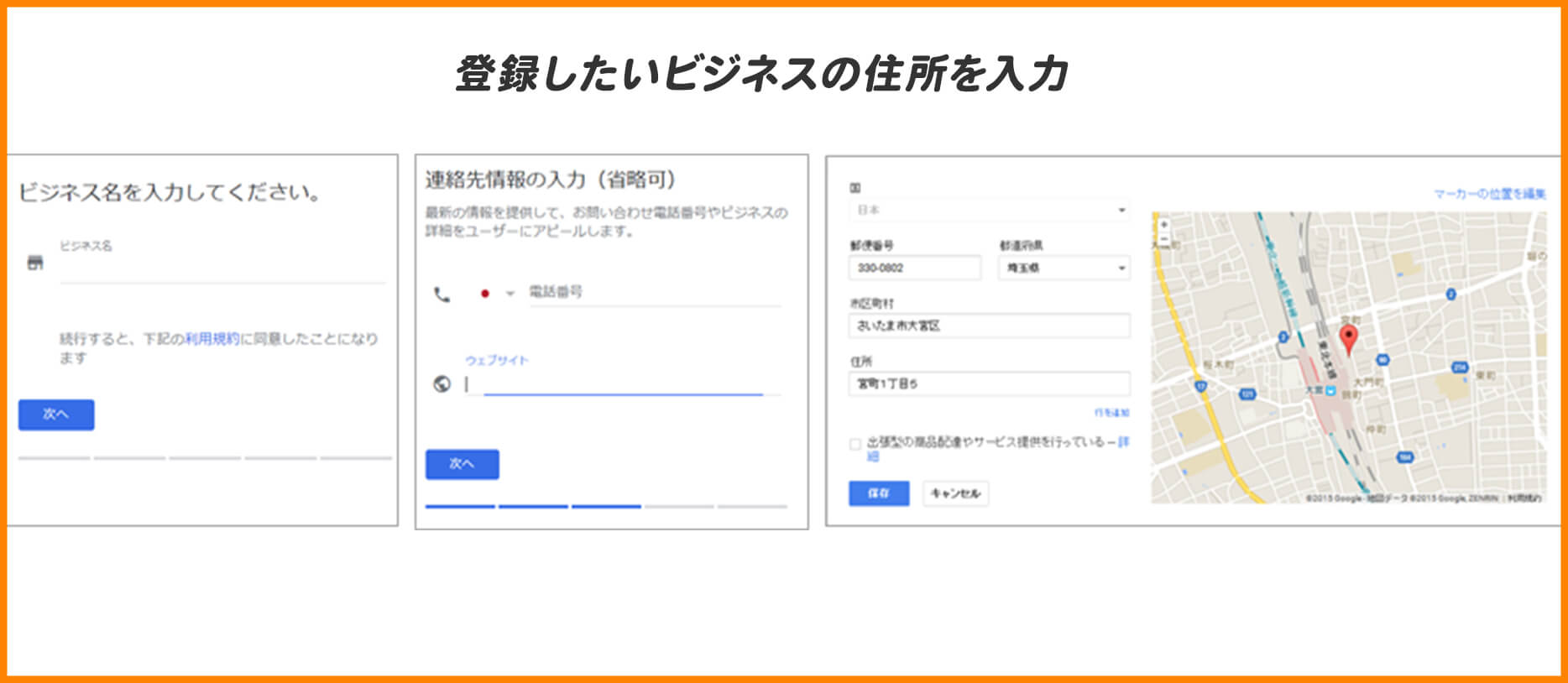
オーナー権限の確認
Googleに「自分はこのビジネスオーナーであり、管理権限を持っています」ということを報告するために、Googleから確認コードを受け取る必要があります。
確認コードは、「電話」か「はがき」で受け取ることが出来ます。確認コードを入力すると、無事オーナー確認が完了します。
※電話で確認コードをもらったほうが早いです。

管理画面情報
下記の画像が管理画面の画面となります。
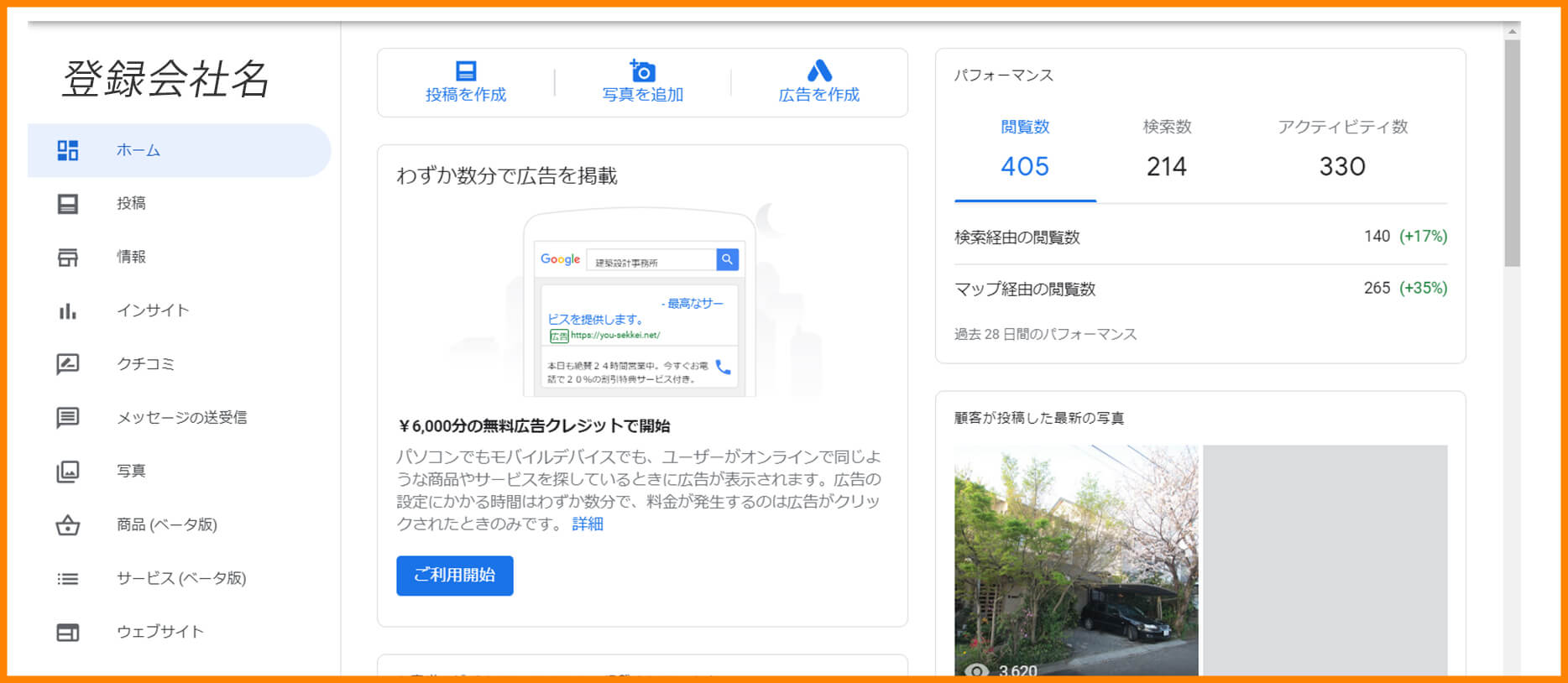
会社情報の登録と修正
Googleマイビジネスに記載される情報を登録、修正できます。
左側の「情報」をクリックすると登録、修正が可能です。

写真を登録
Googleマイビジネスに表示される画像を自由に設定することができません。
アップされた写真がランダムで表示されます。